
Je li moguće u sustavu Windows 7 organizirati transparentan rad udaljenih korisnika s središnjom domenom Active Directorya putem VPN veze tako da korisnik radi i povezuje se pod svojim računom u domeni, a sva pravila i ograničenja domene djeluju na njegovom mobilnom računalu? Već smo razmotrili načine automatskog pokretanja VPN klijenta u sustavu Windows, međutim, sve ove metode imaju jedan značajan nedostatak - pokreće se VPN veza. nakon korisnička prijava. Napokon, obično s VPN vezom, korisnik se prvo prvo prijavi, a tek potom pokreće VPN klijent. Ispada da prije instaliranja VPN tunela računalo jednostavno ne može vidjeti regulator domene i, sukladno tome, ne može se prijaviti na njega pod računom domene. Naravno, korisnik se može prijaviti u sustav i raditi pod lokalnim računom, ali prvo je nezgodno (za pristup korporativnim resursima morate stalno unositi lozinku), a drugo, s gledišta korporativne sigurnosne politike to nije uvijek primjenjivo.
Da biste implementirali opisanu shemu rada, morate koristiti VPN klijent treće strane koji vam omogućuje uspostavljanje vpn veze prije nego što se korisnik prijavi (radi kao usluga), kreirate zasebnu uslugu na temelju rasphone / rasdial ili koristite mogućnosti tehnologije SSO (jedinstvena prijava) u sustavu Windows 7. Prirodno nas zanima zadnja opcija.
Dakle, mogućnost uspostavljanja VPN veze s korporativnom mrežom sve dok se korisnik interaktivno nije prijavio na računalo pojavila se u sustavu Windows Vista. Ova se funkcionalnost temelji na SSO tehnologiji (Single Sign-On Technology) te također radi u budućim verzijama sustava Windows..
U ovom ćemo članku razmotriti postupak organiziranja transparentnog rada udaljenih korisnika sa središnjom mrežom poduzeća i domenom Active Directorya putem "izvornog" izvornog VPN klijenta u sustavu Windows 7.
Zahtjevi za implementaciju mogućnosti uspostavljanja VPN veze prije ulaska u sustav u sustavu Windows
- Za VPN vezu koristi se izvorni Windows VPN klijent
- Korisničko računalo mora imati korporativne (starije) Windows 7 operativne sustave (izdanja Professional, Enterprise ili Ultimate).
- Računalo mora biti uključeno u domenu Active Directory
Dakle, imamo računalo sa sustavom Windows 7 Ultimate. U ovoj fazi nije uključena u Windows domenu.
Započnimo postavljanjem obično VPN veze. Nećemo detaljno opisivati postupak stvaranja VPN veze, kao Izuzetno je jednostavan (primjer postavljanja vpn veze u sustavu Windows 8). Glavna nijansa je da u postupku postavljanja VPN veze dopustite drugim korisnicima da koriste ovu vezu (potvrdni okvir "Dopusti drugim ljudima da koriste ovu vezu"). Samo ovim potvrdnim okvirom korisnik će moći odabrati ovu vpn vezu i pokrenuti je izravno na zaslonu za prijavu (VPN SSO).

U sljedećem koraku morate navesti korisničko ime, lozinku i domenu Active Directory-a s kojim ćete biti povezani.
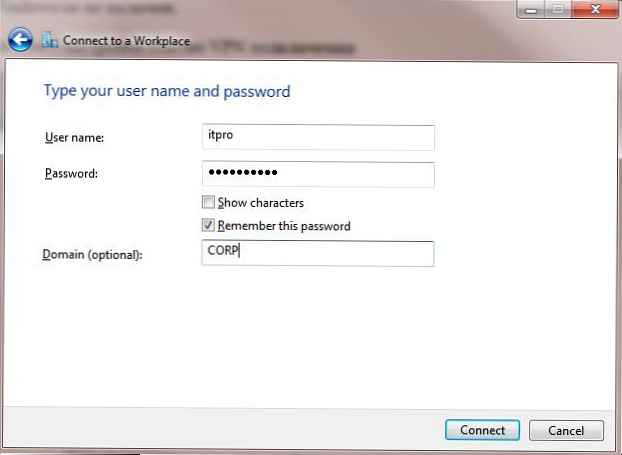
Zatim je potrebno uspostaviti VPN vezu s Windows domenom i uključiti ovo računalo u njegov sastav (slično je kako ovdje uključiti računalo u domenu). Tada se računalo treba ponovno pokrenuti.
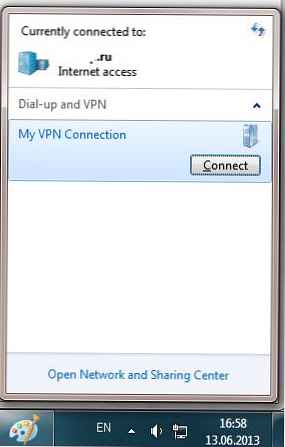
Sljedeći put kad se računalo podigne, na zaslonu za prijavu pritisnite gumb Promjena korisnika, i pronađite dodatnu plavu tipku u donjem desnom kutu zaslona (gumb Mrežna prijava) .
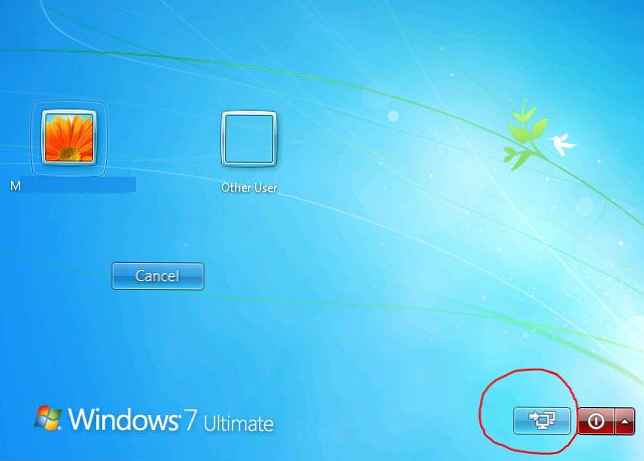
Klikom na ovaj gumb, zaslon za prijavu promijenit će prikaz i prikazati ime prethodno stvorene VPN veze (Moja VPN veza). Ovdje morate navesti korisnički račun i lozinku s pravima na udaljenu vezu s domenom. Klikom na gumb za prijavu sustav pokreće VPN vezu i istovremeno korištenjem istih vjerodajnica ovlašćuje korisnika na lokalnom računalu.
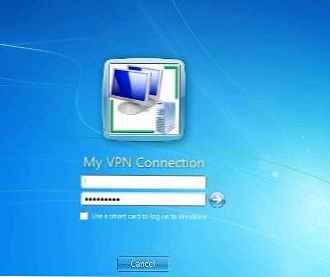
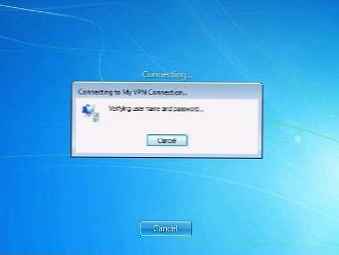
Nakon ulaska u sustav i primjene pravila sigurnosti domene, korisnik će moći koristiti sve korporativne resurse na isti način kao da radi na stolnom računalu u središnjem uredu.
U ovom smo članku pokazali kako mobilni korisnici sustava Windows 7 mogu koristiti svoje račune domene za inicijalizaciju vpn veze (dok se ne prijave u Windows) i istovremeno se prijaviti na lokalno računalo.











